Cara memadam hiberfil besar.Sys dan PageFile.Fail Sys di Windows 10/11
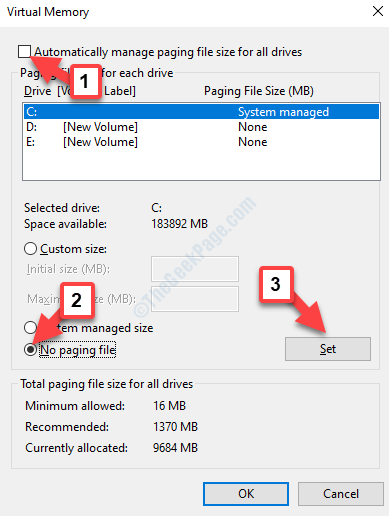
- 1815
- 264
- Chris Little I
Adakah anda kehabisan ruang cakera keras? Masalah ruang cakera keras boleh berlaku apabila hiberfil.Sys dan PageFile.saiz fail sys terlalu besar. Ini adalah dua fail tersembunyi dalam pemacu C dan sering memadamnya dapat membantu membebaskan ruang cakera keras.
Semasa membeli cakera keras baru boleh menjadi penyelesaian tetap, ia mungkin menjadi mahal dan ketika itu anda boleh cuba memadamkan hiberfil.Sys dan PageFile.Fail Sys. Oleh kerana ini adalah fail Windows, anda mungkin tidak dapat memadamnya secara langsung dan itulah sebabnya, hari ini, akan menunjukkan kepada anda cara memadam dua fail ini. Sebagai alternatif, anda juga boleh menukar saiz fail halaman untuk mengembangkan memori pada Windows 11 & Windows 10 PC anda. Mari kita lihat bagaimana.
*Catatan - Memadam Hiberfil.Sys dan PageFile.Fail SYS mempunyai kesan sampingan, iaitu, ia akan meningkatkan masa boot PC anda dan melumpuhkan hibernasi. Oleh itu, sangat pasti sebelum anda meneruskan dengan penetapan ini.
Isi kandungan
- Cara memadam hiberfil.fail sys
- Cara memadam fail halaman.Fail Sys
- Cara melihat hiberfil.Sys dan PageFile.Fail Sys
Cara memadam hiberfil.fail sys
Langkah 1: Pergi ke Mula dan jenis cmd di bar carian tingkap.
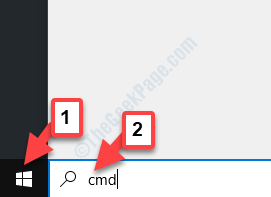
Langkah 2: Sekarang, klik kanan atas hasilnya dan pilih Jalankan sebagai pentadbir dari menu untuk dibuka Arahan prompt dengan hak pentadbir.
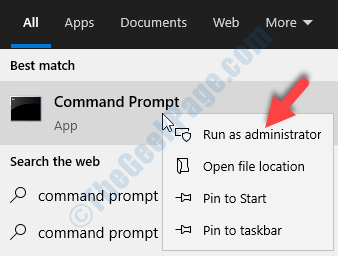
Langkah 3: Di dalam Arahan prompt (admin) tetingkap, taipkan arahan di bawah dan tekan Masukkan:
powercfg -h off
Ini akan mematikan hibernasi. Setelah dimatikan, Hiberfil.sys Fail hilang.
Cara memadam fail halaman.Fail Sys
Langkah 1: Pergi ke PC ini (Komputer saya) ikon di desktop anda, klik kanan di atasnya dan pilih Sifat.
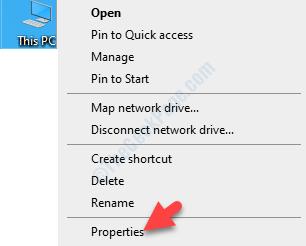
Langkah 2: Ia membuka Sistem tetingkap. Pergi ke sebelah kiri tetingkap dan klik Tetapan sistem maju.
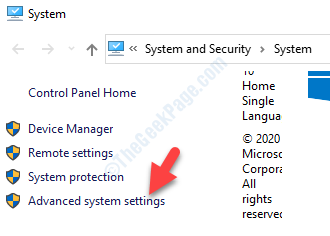
Langkah 3: Di dalam Sifat sistem kotak dialog yang dibuka, di bawah Lanjutan tab, pergi ke Prestasi seksyen.
Kemudian, klik pada Tetapan butang.
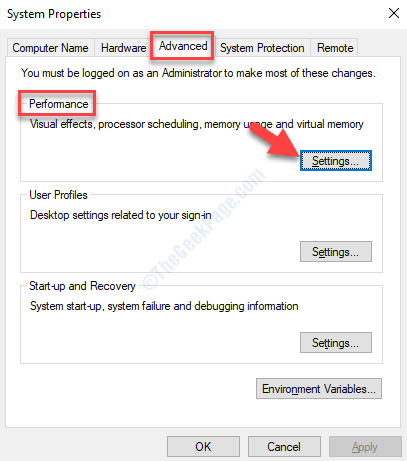
Langkah 4: Di dalam Pilihan Prestasi tetingkap, pilih Lanjutan tab dan di bawah Memori maya bahagian, klik pada Ubah butang.
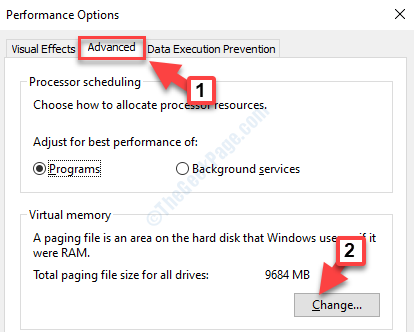
Langkah 5: Ia membawa anda ke Memori maya tetingkap. Nyahtanda kotak di sebelah Mengurus saiz fail paging secara automatik untuk semua pemacu.
Sekarang, klik butang radio di sebelah Tiada fail paging dan klik pada Tetapkan.
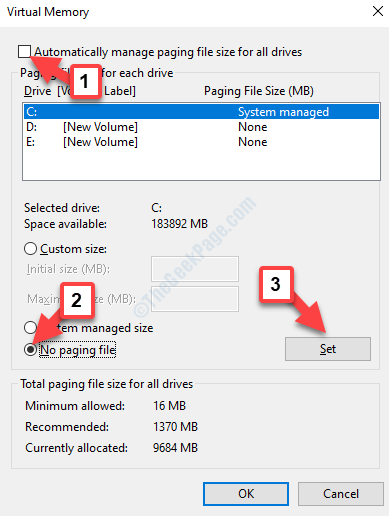
Langkah 6: Di dalam Sifat sistem Peringatan amaran yang muncul, klik Ya untuk mengesahkan.
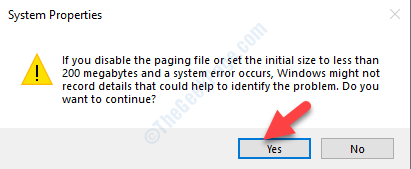
Sekarang, mulakan semula PC anda dan dan Pagefile.sys fail dalam C Drive hilang.
Sekiranya kaedah ini tidak membebaskan ruang cakera keras anda, anda boleh cuba menukar ruang fail halaman. Mari kita lihat bagaimana.
Cara melihat hiberfil.Sys dan PageFile.Fail Sys
Sebelum kita meneruskan kaedah, mari kita lihat bagaimana untuk membongkar dua fail - Hiberfil.Sys dan PageFile.sys supaya kita dapat memadamkannya.
Langkah 1: Cari Pilihan Explorer File dalam kotak carian.
Langkah 2 - Klik Pilihan Explorer File dari hasil carian.
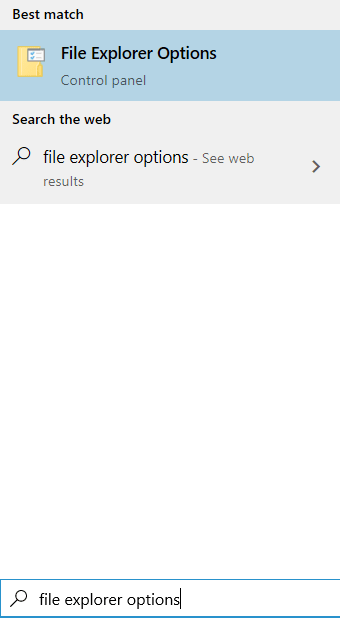
Langkah 3: Di dalam Pilihan folder tetingkap yang dibuka, pergi ke Lihat tab
Langkah 4: Kemudian ke Tetapan lanjutan seksyen.
Di sini, di bawah Fail dan folder tersembunyi, klik pada butang radio di sebelah Tunjukkan fail, folder dan pemacu tersembunyi.
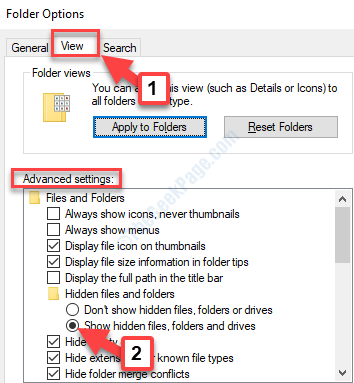
Langkah 5: Sekarang, tatal ke bawah dan nyahtanda kotak di sebelah Menyembunyikan fail sistem operasi yang dilindungi (disyorkan).
Tekan Memohon Dan kemudian okey Untuk menyelamatkan perubahan dan keluar.
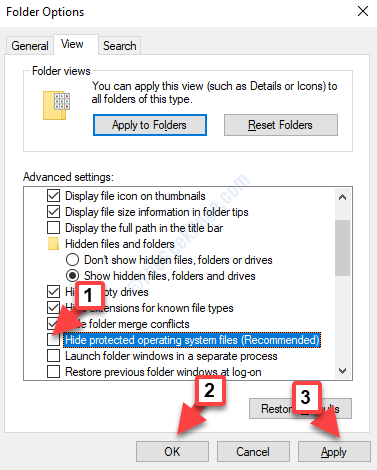
Langkah 6: Kembali ke Penjelajah fail tingkap dan bawah C Drive, Anda kini dapat melihat kedua -dua fail tersebut - Hiberfil.Sys dan PageFile.sys.
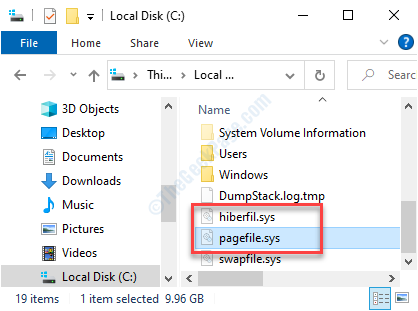
Sekarang, anda boleh terus memadam hiberfil.Sys dan PageFile.Fail Sys.
- « Apakah proses runtime pelayan klien (CSRSS.exe) berjalan dalam pengurus tugas
- Cara Mengaktifkan/ Melumpuhkan Overlay Steam di Windows 10 »

